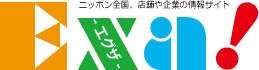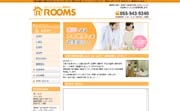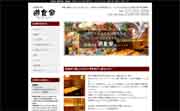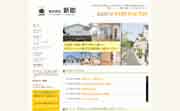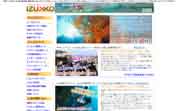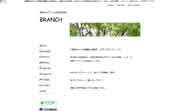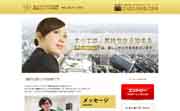2015.03.26
Photoshopがなくてもここまで出来る!無料の画像作成ツール Canva

CanvaはブログやFacebook、Twitter、名刺やプレゼンテーションなどに使える画像をブラウザ上で簡単に作ることの出来る無料の画像作成サービスです。
無料で尚且つ個人・商用問わず使用することが出来、ここまでハイクオリティなものは中々ないんじゃないでしょうか。
予めいい感じにレイアウトされているので、あとは画像を差し替えたりテキストを変更したりするだけでも、ハイクオリティな画像を簡単に作ることができます。
ちなみにこの記事のアイキャッチはCanvaを使って作ってみたものです。
ブログに画像を貼りたいけどグラフィック作成ソフトがないから出来ないと諦めていた人も、是非Canvaを使ってみてください。
Canvaの使い方
アカウント作成
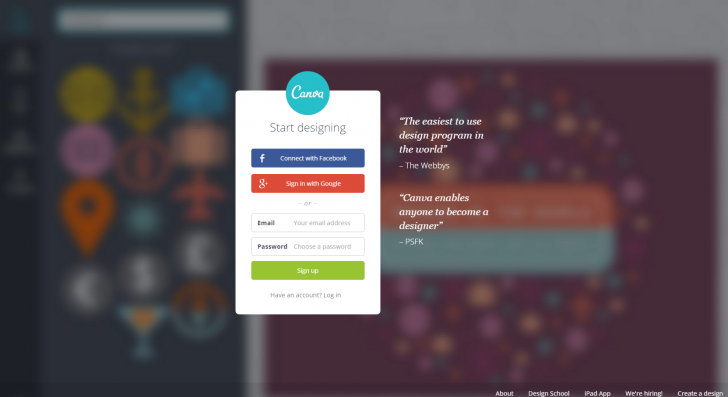
まずはアカウントを作成して下さい。
英語ですが簡単な英語ばかりなのでなんとなくでわかると思います。
FacebookアカウントかGoogleアカウント、またはメールアドレスを入力してアカウントを作成します。
サイズを指定
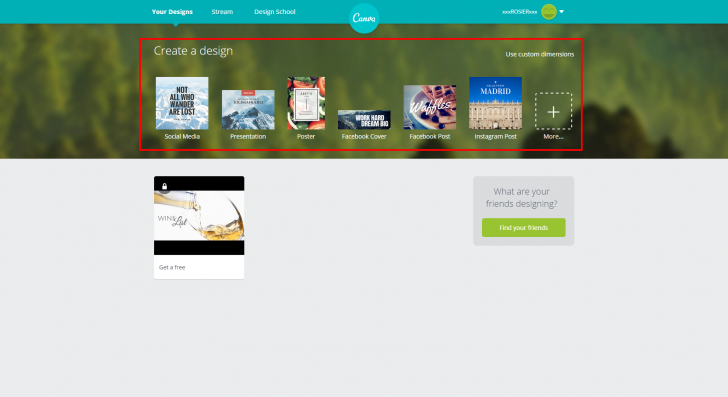
上の方にある「Create a design」というところから、目的に応じた物を選択して下さい。
ここでは画像サイズを決めるだけなので、デザインは特に気にしなくて大丈夫です。
初期状態では6つしか表示されていませんが、「More...」をクリックすることでよりたくさんの画像サイズを選ぶことができます。
また、「Use custom dimensions」をクリックすることで、任意のサイズを指定することも可能です。
レイアウトを選ぶ
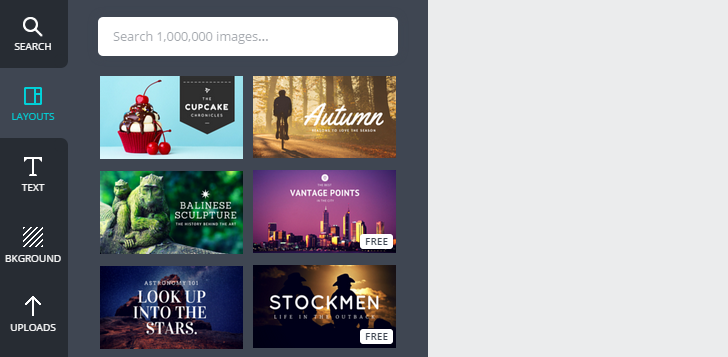
左のメニューパネルから「LAYOUTS」をクリックすることで、好きなレイアウトパターンを選ぶことができます。
テキストを変更する
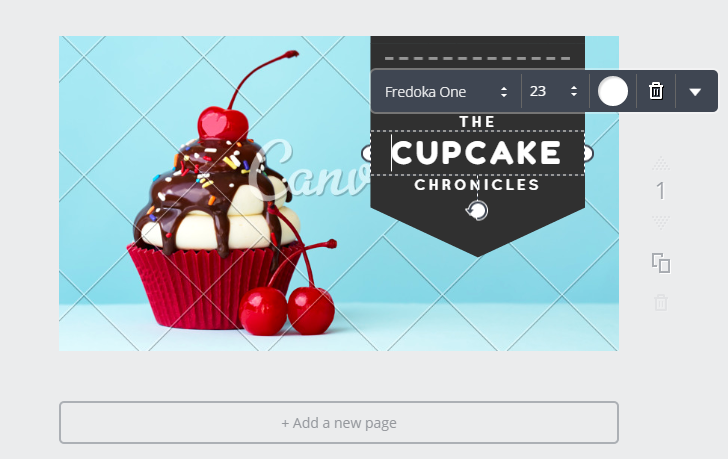
テキストを変更したければ、既に入っているテキストの上でクリックをするだけです。
フォントの指定やフォントサイズ、フォントカラー、不透明度、文字揃えなどひと通りの編集がここから出来ます。
背景を変更する
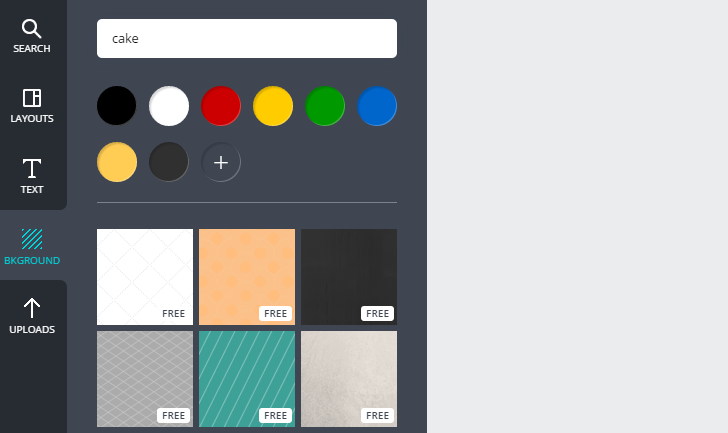
背景を変更する場合は、左のメニューパネルから「BKGROUND」を選択し、好きな色や画像をドラッグ&ドロップで適用することが出来ます。
検索機能
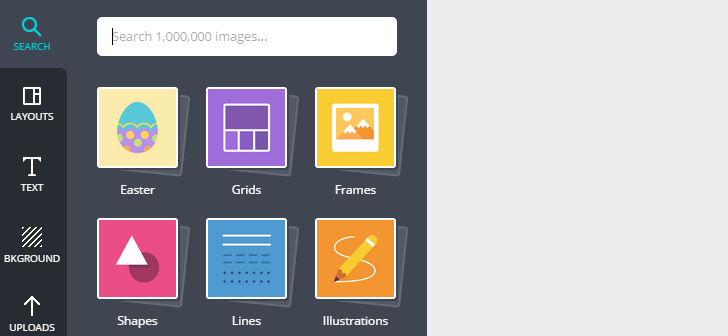
Canvaには非常に豊富な数の画像やレイアウトパターンが用意されているので、気に入った物を探すには検索機能を使うと便利です。
検索機能を使うには、左のメニューパネルから「SEARCH」を選択するか、検索フォームをクリックします。
検索の際には、キーワードを英語で入力するようにして下さい。
ダウンロード
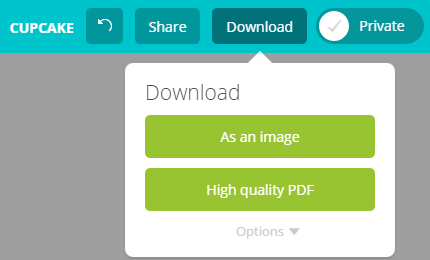
満足の行くデザインに仕上がったら、右上の「Download」から画像を保存しましょう。
「As an image」ではpng形式で、「Hign quality PDF」ではPDF形式で書き出され、保存することが出来ます。
デザインテンプレート
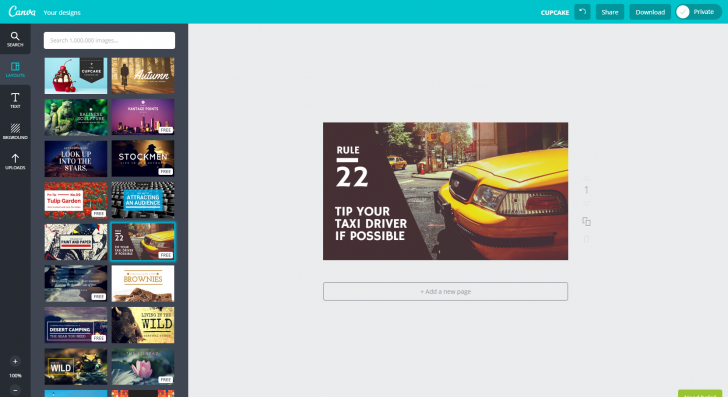
ブログ画像
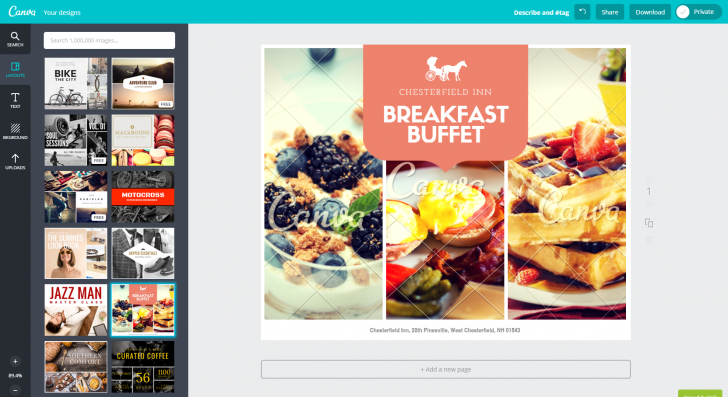
フォトコラージュ
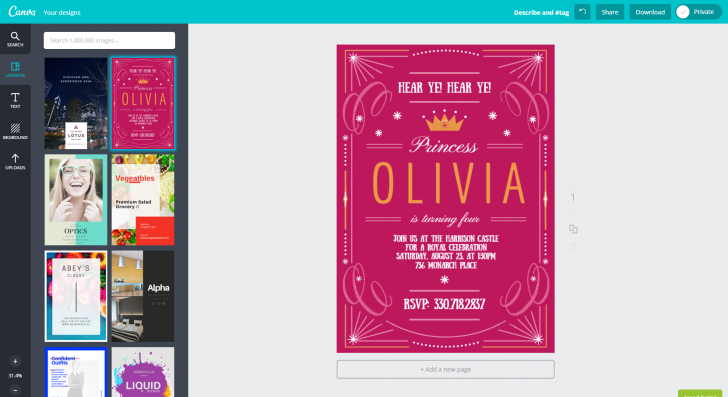
ポスター
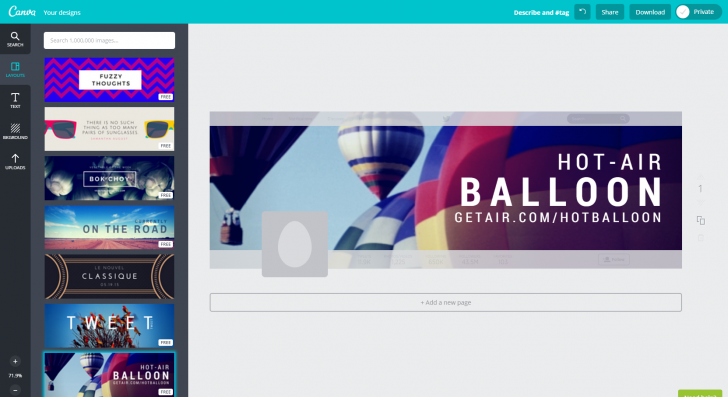
Twitterヘッダー画像
この記事を書いた人:中嶋瑛
お役立ち情報
Exaについて
Exa(エグザ)は、店舗や企業を紹介する、地域情報掲載型ポータルサイトです。
日本全国の飲食店やアパレルショップ、雑貨店など、様々な業種の店舗情報を都道府県別に掲載し、紹介しています。